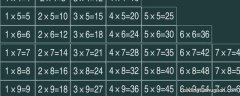在使用手机快手软件的时候可能会遇到问题,下面小编就给大家说一说快手怎么解除绑定手机号的方法快手怎么解绑手机号 。
【快手怎么解绑手机号,怎么解除手机号注册的快手?】

文章插图
工具/原料演示手机:iPhone 11手机版本:14.0快手版本:7.7.30方法/步骤1、打开手机上的快手软件,点击左上角的三条横线的图标,如下图红色箭头指示 。

文章插图
2、在弹出来的页面里,点击“设置”选项 。

文章插图
3、进入手机快手软件后,在账号里点击“绑定手机号”选项 。

文章插图
4、在弹出来的页面里,点击“更换”选项 。

文章插图
5、在账号验证里,输入手机号验证码后点击“确定” 。

文章插图
6、在更换手机号码页面里,输入新的号码点击“确定”即可 。
快手绑定的手机号忘了怎么办?快手很多人都知道吧,账号肯定绑定过手机号,那么手机号丢了或者不用了,怎么解除绑定,换新的手机号呢?在这里,我教一下大家,希望能帮到你们 。

文章插图
第一步,打开快手,点击左上角的登录 。

文章插图
第二步,登录页面,有三种登录方式供你选择,我选择的是手机号登录 。

文章插图
第三步,登录账号之后,点击左上角的三天横线标志,进入个人中心 。

文章插图
第四步,在个人中心,点击右下角的设置 。

文章插图
第五步,在设置页面,选择绑定手机号,点击一下 。

文章插图
第六步,点击绑定手机号,会自动弹出一个窗口,点击更换 。

文章插图
第七步,进入账号验证页面,点击无法接收短信 。

文章插图
第八步,进入手机换绑申诉页面,输入自己的旧手机号,点击下一步,如果忘记手机号,点击右上角的跳过 。

文章插图
第九步,进行下一步操作,填写账号密码,点击下一步或者直接点击右上角的跳过 。

文章插图
第十步,填写你的新手机号码,获取验证码,输入之后,点击下一步,就耐心等待申诉结果吧 。申诉成功,新手机号就绑定你的快手号了 。
推荐阅读
- 微信视频铃声怎么换 微信视频怎么设置铃声
- 翠鸟简笔画怎么画翠鸟简笔画的画法
- 考研怎么准备复试 考研如何准备复试
- 肉末茄子怎么做好吃
- 韭黄肉丝的做法 韭黄肉丝怎么做
- 面包板电源模块怎么用
- 烟花的声音怎么形容 烟花的声音怎么形容一个字
- 碧生源减肥茶怎么喝效果好 【必读】这样喝减肥茶效果最佳
- 怎么才能补充营养呢?
- 兴维牌清丽爽减肥茶怎么样 减肥降脂竟然还能淡化色斑